今天給大家帶來筆記本電腦網絡圖標顯示紅叉但可以上網,win7右下角網絡紅叉能上網什麼情況,讓您輕鬆解決問題。
筆記本電腦網絡圖標顯示紅叉但可以上網 win7右下角網絡紅叉能上網怎麼回事。我們在使用電腦的時候,總是會遇到很多的電腦問題。當我們的電腦右下角網絡圖標顯示的是有紅叉,但是電腦卻可以正常的上網。這到底是怎麼回事呢?我們一起來看看吧。
網絡圖標打紅叉卻能上網主要原因分析:
原因1:電腦出現緩存,打開網絡配置,右鍵刷新幾下,有時就好了。
原因2:係統服務未啟動,或係統服務配置錯誤。
網絡圖標打紅叉卻能上網解決方法/步驟:
一般來說出現這種情況多為第二種原因引起的,這裏就說一下具體的解決方法。
第1步:打開開始菜單中的運行,在運行窗口中輸入“services.msc”並確定,打開係統服務程序,更多係統服務打開方法可參考:如何打開係統服務。
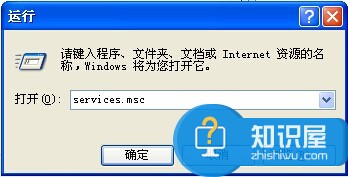
備注:有些網友的Win7係統開始菜單中可以沒有運行此項,大家可直接使用快捷鍵“開始鍵+R”同樣可打開運行窗口。
第2步:分別找到Network Location Awareness、Remote Procedure Call (RPC)、Network List Service這三項係統服務,並設置為自動啟用,並啟動這三項。


第3步:啟動完Network List Service係統服務之後,電腦桌麵右下角的網絡圖標就變成正常的圖標了。
對於我們在遇到了電腦網絡圖標是紅叉又可以正常上網的時候,我們就可以利用到上麵給你們介紹的解決方法進行處理,希望能夠對你們有所幫助。
以上就是筆記本電腦網絡圖標顯示紅叉但可以上網,win7右下角網絡紅叉能上網什麼情況教程,希望本文中能幫您解決問題。
Win7相關教程